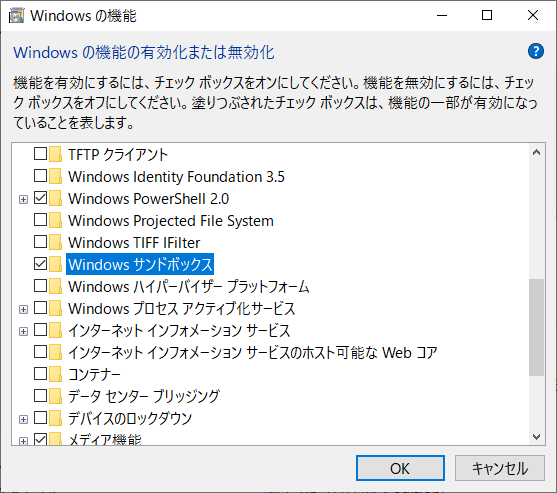Windows Sandbox設定
Windows Sandboxについて
Windows 10 1903以降の機能として、Sandboxが追加されました。
これは、Windows内に仮想のWindowsを作成できます。
この仮想Windowsで様々なアプリを安全にテストすることができます。
Windows Sandbox有効化
[Windows の機能の有効化または無効化]からWindows サンドボックスを有効化します。
設定後再起動すると、スタートメニューにサンドボックスが増えます。
この設定は初回のみで良いです。
Windows Sandbox構成ファイル
詳細は公式ページのWindows サンドボックス構成を参照して下さい。
Windows Sandboxをデフォルト設定で起動する場合には、スタートメニューから起動するだけで良いですが、いつも使用する設定を使いたい場合には構成ファイル(.wsb)で指定できます。
また、起動時にスクリプト実行させることも可能です。
以下の設定の構成ファイルを作成してみます。
- C:\workフォルダを共有化(書込み可能)
- C:\SandboxScriptsフォルダを共有化(書込み不可)
- C:\SandboxScriptsフォルダにあるNodejsInstall.cmdを起動時に実行
- NodejsInstall.cmdでVSCodeとNode.jsをインストール
NodejsInstall.cmd
REM Download Visual Studio Code
curl -L "https://update.code.visualstudio.com/latest/win32-x64-user/stable" --output C:\users\WDAGUtilityAccount\Desktop\vscode.exe
Install and run Visual Studio Code
C:\users\WDAGUtilityAccount\Desktop\vscode.exe /verysilent /suppressmsgboxes
REM Download Node.js
curl -L "https://nodejs.org/dist/v17.3.0/node-v17.3.0-x64.msi" --output C:\users\WDAGUtilityAccount\Desktop\node-x64.msi
REM Install Node.js
msiexec.exe /i "C:\users\WDAGUtilityAccount\Desktop\node-x64.msi" /norestart /passive
nodejs.wsb
<Configuration>
<MappedFolders>
<MappedFolder>
<HostFolder>C:\SandboxScripts</HostFolder>
<ReadOnly>true</ReadOnly>
</MappedFolder>
</MappedFolders>
<LogonCommand>
<Command>C:\Users\WDAGUtilityAccount\Desktop\SandboxScripts\NodejsInstall.cmd</Command>
</LogonCommand>
</Configuration>
作成したnodejs.wsbファイルをダブルクリックするとSandboxが起動され、Node.jsのインストールまで自動で実行されます。